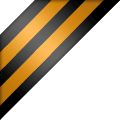| Как установить Скины для Steam? В этой статье мы разберём подробную установку скина, оболочки, или, как его некоторые называют, "шкурку" для Steam. Думаю, все знают, что Steam давно - около полугода-года назад обновили свою платформу, в связи с чем стандартные оболочки для Steam перестали работать, то есть стали пустышками. Наверняка многим хотелось бы обновить свой внешний вид программы и предать ему другие цвета, шрифты и другие параметры. Так вот, в этой статье я подробно расскажу, как установить оболочку для Steam. Если Вы не знаете, что такое Steam - то перейдите по следующей ссылке: "Что такое Steam" Если Вы хотите скачать программу, то перейдите по следующей ссылке: "Скачать Steam" Далее будут описаны действия, которые приведут Вас к правильной установке оболочки для Steam: 1. Скачиваем и распаковываем архив со скином.
2. В распакованном архиве находим папку Skins, открываем её, и копируем её содержимое(выделяем все файлы в папке > ПКМ > Скопировать) папку skins, которая находится в папке, где установлен сам Steam. (например: E:\Steam\skins)
2.1 Так же в архиве может быть папка resource - с ней проделываем всё тоже самое, что и с папкой skins, т.е копируем всё содержимое папки resource, которую Вы скачали вместе с оболочкой, и вставляем скопированные файлы в папку, где установлен сам Steam(например: E:\Steam\resource).
3. Затем запускаем Steam(если он не запущен), и кликаем ПКМ (правой кнопкой мыши) на значок Steam, который находится в системнои трее.
4. Кликаем пункт "Настройки", и кликаем вкладку "Интерфейс".
5. Находим под словами "Выберите оформление клиента (Потребуется перезапуск Steam)" выдвижное меню, в котором находятся все доступные оболочки, которые Вы можете установить.
6. Кликаем на него, и выбираем нужную Вам оболочку, и нажимаем "OK" внизу окна Steam.
7. На вопрос "Что бы изменения вступили в силу, перезапустите Steam" кликаем "Перезапустить". Если Вы хотите поставить стандартное оформление, то Вы можете сделать это в настройках, либо просто удалить все папки из папки skins(например: E:\Steam\skins
|